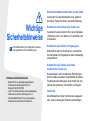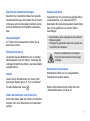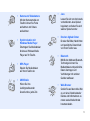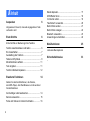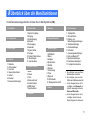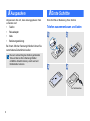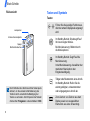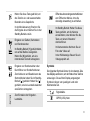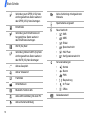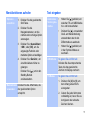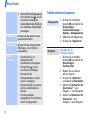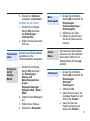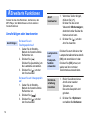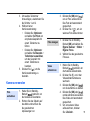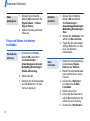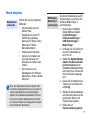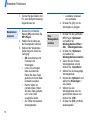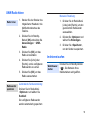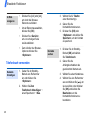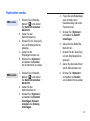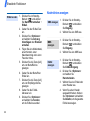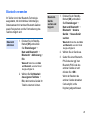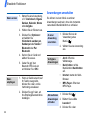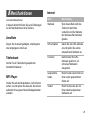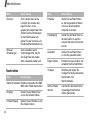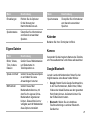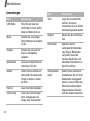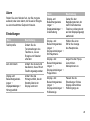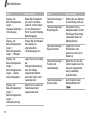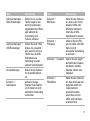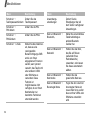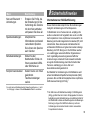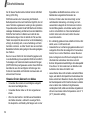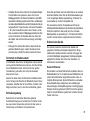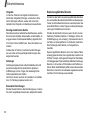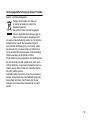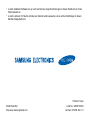SGH-J800
Bedienungsanleitung

Wichtige
Sicherheitshinweise
Sicherheit im Straßenverkehr steht an erster Stelle
Verwenden Sie das Mobiltelefon nicht, während
Sie fahren. Parken Sie immer zuerst das Fahrzeug.
Schalten Sie das Telefon beim Tanken aus
Verwenden Sie das Telefon nicht an einer Zapfsäule
(Tankstelle) oder in der Nähe von Treibstoffen und
Chemikalien.
Schalten Sie das Telefon im Flugzeug aus
Mobiltelefone können Interferenzen verursachen.
Ihre Verwendung in Flugzeugen ist daher rechtswidrig
und gefährlich.
Schalten Sie das Telefon in der Nähe
medizinischer Geräte aus
Krankenhäuser oder medizinische Einrichtungen
können Geräte verwenden, die empfindlich für externe
Funkfrequenzeinstrahlungen sind. Halten Sie sich
stets an alle geltenden Vorschriften und Regeln.
Interferenz
Alle Mobiltelefone können Interferenzen ausgesetzt
sein, die die Leistung der Telefone beeinträchtigen.
Die Nichtbeachtung der folgenden Hinweise
kann gefährlich oder rechtswidrig sein.
Urheberrechtsinformationen
• Bluetooth
®
ist ein weltweites eingetragenes
Warenzeichen der Bluetooth SIG, Inc.
Bluetooth QD ID: B013852
•Java
TM
ist ein Warenzeichen oder eingetragenes
Warenzeichen der Sun Microsystems, Inc.
• Windows Media
Player
®
ist ein eingetragenes
Warenzeichen der Microsoft Corporation.

1
Beachten Sie Sonderbestimmungen
Beachten Sie in bestimmten Bereichen geltende
Sonderbestimmungen und schalten Sie Ihr Telefon
immer aus, wenn die Verwendung verboten ist oder
wenn es Interferenzen und Gefahren verursachen
kann.
Wasserdichtigkeit
Ihr Telefon ist nicht wasserdicht. Halten Sie es
daher stets trocken.
Richtige Verwendung
Verwenden Sie das Mobiltelefon nur in normaler
Betriebsposition (ans Ohr halten). Vermeiden Sie
unnötigen Kontakt mit der Antenne, wenn das Telefon
eingeschaltet ist.
Notrufe
Geben Sie die Notrufnummer ein, die an Ihrem
derzeitigen Standort gilt (z. B. 112), und drücken
Sie anschließend die Taste .
Halten Sie Kleinkinder vom Telefon fern
Achten Sie darauf, dass das Telefon einschließlich
Zubehör nicht in die Reichweite von Kleinkindern
gelangt.
Zubehör und Akkus
Verwenden Sie nur von Samsung geprüfte Akkus
und Zubehörteile, z. B. Headsets und PC-
Datenkabel. Die Verwendung anderer Zubehörteile
kann für Sie gefährlich sein und Ihr Telefon
beschädigen.
Qualifizierter Kundendienst
Mobiltelefone dürfen nur von ausgebildetem
Fachpersonal repariert werden.
Weitere Informationen hierzu finden Sie unter
„Sicherheitshinweise“ auf Seite 33.
• Beim Einsetzen eines ungeeigneten Akkus besteht
Explosionsgefahr.
• Entsorgen Sie gebrauchte Akkus immer gemäß den
Vorschriften des Herstellers.
Bei hoher Lautstärke kann ein längeres
Hören mit dem Headset Ihr Hörvermögen
schädigen.

2
Über dieses
Handbuch
In diesem Benutzerhandbuch finden Sie ausführliche
Informationen zur Bedienung Ihres Telefons.
Sie finden in diesem Handbuch die folgende
Hinweissymbole:
Zeigt an, dass Sie den nachfolgenden
Sicherheits- oder Telefonbedienungshinweis
unbedingt befolgen sollten.
→
Zeigt an, dass Sie die betreffende Option
mit den Navigationstasten markieren und
durch anschließendes Drücken auswählen
müssen.
[ ] Kennzeichnet eine bestimmte Taste an
Ihrem Telefon. Beispiel: [ ].
< > Kennzeichnet eine Soft-Taste, deren Funktion
auf dem Telefondisplay angezeigt wird. Zum
Beispiel: <
Auswählen
>.
•3G
Ihr Telefon ist für den Betrieb in
3G/UMTS-Netzen ausgelegt, in
denen Sie höhere
Datenübertragungsraten,
Video-Streaming und Video-
Konferenzen nutzen können.
Besondere
Funktionen Ihres Telefons
• MobileBlog
Verbreiten Sie Ihre Fotos und
Videos auf Photosharing-
Websites und Blogs.
• RSS-Reader
Verwenden Sie RSS-Reader,
um das Neueste von Ihren
Lieblingswebsites zu erfahren.

3
• Kamera und Videokamera
Mit dem Kameramodul am
Telefon können Sie Fotos
aufnehmen und Videos
aufzeichnen.
• Synchronisation mit
Windows Media Player
Übertragen Sie Musikdateien
direkt aus Windows Media
Player auf Ihr Telefon.
• MP3-Player
Spielen Sie Musikdateien
auf Ihrem Telefon ab.
•UKW-Radio
Hören Sie Ihre
Lieblingsradiosender
überall und zu jeder Zeit.
• Java
Lassen Sie sich von den bereits
vorinstallierten Java-Spielen
begeistern und laden Sie sich
weitere Spiele herunter.
• Drucken digitaler Daten
Drucken Sie Bilder, Nachrichten
und persönliche Daten direkt
von Ihrem Telefon aus.
•Bluetooth
Mithilfe der drahtlosen Bluetooth-
Technologie können Sie
Mediendateien und persönliche
Daten übertragen und
Verbindungen mit anderen
Geräten aufbauen.
• Web-Browser
Greifen Sie auf das mobile Web
zu, um eine Vielzahl aktueller
Dienste und Informationen zu
nutzen sowie Medieninhalte
herunterzuladen.

4
Inhalt
Auspacken 6
Vergewissern Sie sich, dass alle angegebenen Teile
vorhanden sind
Erste Schritte 6
Erste Schritte zur Bedienung Ihres Telefons
Telefon zusammenbauen und laden ........................ 6
Ein-/Ausschalten ....................................................... 7
Ausstattung des Telefons.......................................... 7
Tasten und Symbole ................................................. 8
Menüfunktionen aufrufen ........................................ 11
Text eingeben ......................................................... 11
Telefon individuell anpassen................................... 12
Erweiterte Funktionen 14
Nutzen Sie die Anruffunktionen, die Kamera,
den MP3-Player, den Web-Browser und die anderen
Sonderfunktionen
Anrufe tätigen oder beantworten............................. 14
Kamera verwenden................................................. 15
Fotos und Videos ins Internet hochladen................ 16
Musik abspielen...................................................... 17
UKW-Radio hören .................................................. 19
Im Internet surfen ................................................... 19
Telefonbuch verwenden ......................................... 20
Nachrichten senden................................................ 21
Nachrichten anzeigen............................................. 22
Bluetooth verwenden.............................................. 23
Anwendungen umschalten ..................................... 24
Menüfunktionen 25
Liste aller Menüoptionen
Sicherheitshinweise 33

5
1 Anrufliste
2 Telefonbuch
3 MP3-Player
4 Internet
1 Startseite
2 URL eingeben
3 Favoriten
4 Gespeicherte Seiten
5 Verlauf
6 Erweitert
7 Browser-Einstellungen
5 Nachrichten
1 Nachricht erstellen
2 Eingang
3 E-Mail-Eingang
4 Entwürfe
5 Postausgang
6 Gesendet
7 Eigene Ordner
8 Vorlagen
9 Ordner Inhalte löschen
10 Einstellungen
11 Speicherstatus
6 Eigene Dateien
1 Bilder
2 Videos
3 Töne
4 Spiele und mehr
5 Andere Dateien
6 MMS-Album
1
7 Speicherstatus
7 Kalender
8 Kamera
9 Google/Bluetooth
‡
* Anwendungen
1 UKW-Radio
2 Memo
3 Aufgabe
4 Sprachmemo
5 Weltuhr
6 Rechner
7 Umrechnung
8 Timer
9 Stoppuhr
10 RSS-Reader
11 SIM application toolkit
2
0 Alarm
# Einstellungen
1 Telefonprofile
2 Zeit und Datum
3 Display- und
Beleuchtungseinstellungen
4 Telefoneinstellungen
5 Anrufeinstellungen
6 Sicherheit
7 Anwendungseinstellungen
8 Netz und Bluetooth
‡‡
9 Speichereinstellungen
10 Betreibereinstellungen
1
11 Komplett zurücksetzen
1. Nur verfügbar, wenn von Ihrem
Netzbetreiber unterstützt.
2. Nur verfügbar, wenn von Ihrer
USIM- oder SIM-Karte unterstützt.
‡
Ist der Google-Service nicht
verfügbar, wird Bluetooth in
Menü 9 angezeigt statt unter
Netz und Bluetooth.
‡‡
Ist der Google-Service nicht
verfügbar, ändert sich die
Reihenfolge der Untermenüs.
Überblick über die Menüfunktionen
Um die Menüsteuerung aufzurufen, drücken Sie im Standby-Betrieb [
OK
].

6
Auspacken
Vergewissern Sie sich, dass alle angegebenen Teile
vorhanden sind
• Telefon
• Reiseadapter
• Akku
• Bedienungsanleitung
Bei Ihrem örtlichen Samsung-Händler können Sie
verschiedene Zubehörteile kaufen.
Erste Schritte
Erste Schritte zur Bedienung Ihres Telefons
Telefon zusammenbauen und laden
Die zum Lieferumfang des Telefons gehörenden
Teile und das bei Ihrem Samsung-Händler
erhältliche Zubehör können je nach Land und
Netzbetreiber variieren.
Zur Netzsteckdose

7
Akkuabdeckung abnehmen
Ein-/Ausschalten
Ausstattung des Telefons
Vorderansicht
Einschalten
1. Öffnen Sie das Telefon.
2. Halten Sie [ ] gedrückt.
3. Geben Sie ggf. Ihre PIN ein
und drücken Sie <
Bestät.
>.
Ausschalten
1. Öffnen Sie das Telefon.
2. Halten Sie [ ] gedrückt.
Display
Navigationstasten
(Auf/Ab/Links/
Rechts)
Ein-/Aus-/Menü-Ende-
Taste
Soft-Taste (Rechts)
Löschtaste
Interne Antenne
Hörer
Wähltaste
Vorderes
Kameraobjektiv
Alphanumerische
Ta sten
Sonderfunktionstasten
Mikrofon
Speicher-
karteneinschub
Menüzugriffs-/
Bestätigungstaste
Lautstärketasten
Soft-Taste (Links)

Erste Schritte
8
Rückansicht
Tasten und Symbole
Tasten
Beim Schließen des Telefons wird die Tastensperre
aktiviert, um die unerwünschte Bedienung des
Telefons durch versehentliche Betätigung der
Tasten zu vermeiden. Zum Entsperren der Tastatur
drücken Sie <
Freigeben
> und anschließend <
OK
>.
Hinteres Kameraobjektiv
Multifunktionsbuchse
Spiegel
Lautsprecher
Führen Sie die jeweilige Funktion aus,
die in der unteren Displayzeile angezeigt
wird.
Im Standby-Betrieb: Direktzugriff auf
Ihre bevorzugten Menüs.
Bei Menüsteuerung: Blättern durch
die Menüoptionen.
Im Standby-Betrieb: Zugriff auf die
Menüsteuerung.
In der Menüsteuerung: Auswählen der
markierten Menüoption oder
Eingabebestätigung.
Tätigen oder Beantworten eines Anrufs.
Im Standby-Betrieb: Rufen Sie die
zuletzt getätigten, unbeantworteten
oder eingegangenen Anrufe ab.
Zum Löschen von Zeichen aus dem
Display sowie von ausgewählten
Elementen aus einer Anwendung.

9
Symbole
Die folgenden Symbole können in der obersten Zeile
des Displays erscheinen, um den Status Ihres Telefons
anzuzeigen. Die auf dem Display angezeigten
Symbole hängen vom jeweiligen Land oder
Netzbetreiber ab.
Halten Sie diese Taste gedrückt, um
das Telefon ein- oder auszuschalten.
Beenden eines Gesprächs.
In der Menüsteuerung: Brechen Sie
die Eingabe ab und kehren Sie in den
Standby-Betrieb zurück.
Eingeben von Zahlen, Buchstaben
und Sonderzeichen.
Im Standby-Betrieb: [
1
] gedrückt halten,
um auf die Mailbox zuzugreifen.
Halten Sie [
0
] gedrückt, um eine
internationale Vorwahl einzugeben.
Eingeben von Sonderzeichen oder
Durchführen von Sonderfunktionen.
Zum Aktivieren und Deaktivieren des
Stumm-Modus halten Sie im Standby-
Betrieb [ ] gedrückt. Halten Sie [ ]
gedrückt, um eine Leerstelle zwischen
zwei Zahlen einzugeben.
Zum Einstellen der Klingelton-
Lautstärke.
Öffnet das Anwendungsumschaltfenster
zum Öffnen der Menüs, ohne die
derzeitige Anwendung zu schließen.
Im Standby-Betrieb: Halten Sie diese
Taste gedrückt, um die Kamera
einzuschalten, oder drücken Sie die
Taste, um einen Videoanruf
durchzuführen.
Im Kameramodus: Nehmen Sie ein
Foto oder Video auf.
In der Wählanzeige: Bauen Sie ein
Videogespräch auf.
Signalstärke
GPRS (2.5G) Netz

Erste Schritte
10
Verbindung zum GPRS (2.5G) Netz
wird hergestellt bzw. Daten werden in
das GPRS (2.5G) Netz übertragen
EDGE-Netz
Verbindung zum EDGE-Netz wird
hergestellt bzw. Daten werden in
das EDGE-Netz übertragen
UMTS (3G) Netz
Verbindung mit dem UMTS (3G) Netz
wird hergestellt bzw. Daten werden in
das UMTS (3G) Netz übertragen
Aktives Gespräch
Aktiver Videoanruf
Fremdnetz
UKW-Radio ein
Bluetooth-Funktion aktiv
Aktive USB-Verbindung mit einem PC
Aktive Internetverbindung
Aktive Verbindung mit abgesicherter
Webseite
Speicherkarte eingesetzt
Neue Nachricht:
•: SMS
• : MMS
•: E-Mail
• : Sprachnachricht
• : WAP-Push
• : Konfigurationsnachricht
Servereinstellungen:
•: Normal
•: Stumm
• : PKW
• : Besprechung
• : Im Freien
• : Offline
Akkuladezustand

11
Menüfunktionen aufrufen Text eingeben
Optionen
auswählen
1. Drücken Sie die gewünschte
Soft-Taste.
2. Drücken Sie die
Navigationstasten, um die
nächste oder vorherige Option
anzuzeigen.
3. Drücken Sie <
Auswählen
>,
<
OK
>, oder [
OK
], um die
angezeigte Funktion oder
markierte Option zu bestätigen.
4. Drücken Sie <
Zurück
>, um
eine Menüebene höher zu
gelangen.
Drücken Sie [ ], um in den
Standby-Betrieb
zurückzukehren.
Menünummern
verwenden
Drücken Sie die Zifferntaste, die
der gewünschten Option
entspricht.
Ändern des
Texteingabe-
modus
• Halten Sie [ ] gedrückt, um
zwischen T9- und ABC-Modus
hin- und herzuschalten.
• Drücken Sie [ ], um zwischen
Groß- und Kleinschreibung
umzuschalten oder in den
Ziffernmodus zu wechseln.
• Halten Sie [ ] gedrückt, um
in den Symbol-Modus zu
wechseln.
ABC-Modus
So geben Sie ein Wort ein:
Drücken Sie die entsprechende
Taste, bis das gewünschte
Zeichen im Display erscheint.
T9-Modus
So geben Sie ein Wort ein:
1. Drücken Sie [
2
] bis [
9
],
um
den Anfang eines Worts
einzugeben.
2. Geben Sie jedes Wort stets
vollständig ein, bevor Sie es
korrigieren oder einzelne
Zeichen löschen.

Erste Schritte
12
Telefon individuell anpassen
3. Wenn das Wort richtig angezeigt
wird, drücken Sie [ ], um ein
Leerzeichen einzugeben.
Anderenfalls drücken Sie [
0
], um
eine alternative Wortauswahl
anzuzeigen.
Ziffernmodus
Drücken Sie die Tasten mit den
gewünschten Zahlen.
Symbolmodus
Drücken Sie die entsprechende
Zifferntaste, um ein Symbol
auszuwählen.
Andere
Funktionen
• Drücken Sie [
1
], um
Satzzeichen oder
Sonderzeichen einzugeben.
• Drücken Sie [ ], um ein
Leerzeichen einzufügen.
• Drücken Sie die
Navigationstasten, um den
Cursor zu bewegen.
• Drücken Sie [
C
], um einzelne
Zeichen nacheinander zu
löschen.
• Um den gesamten
eingegebenen Text zu löschen,
halten Sie [
C
] gedrückt.
1. Drücken Sie im Standby-
Betrieb [
OK
] und wählen Sie
Einstellungen
→
Telefoneinstellungen
→
Sprache
→
Anzeigesprache
.
2. Wählen Sie eine Sprache aus.
3. Drücken Sie <
Speichern
>.
So ändern Sie die
Profileigenschaften:
1. Drücken Sie im Standby-
Betrieb [
OK
] und wählen Sie
Einstellungen
→
Telefonprofile
.
2. Blättern Sie zum derzeit
aktiven Tonprofil.
3. Drücken Sie <
Optionen
>
und wählen Sie
Bearbeiten
.
4. Wählen Sie
Rufzeichen für
Sprachanruf
→
eine
Kategorie
→
einen Klingelton.
5. Wählen Sie
Rufzeichen für
Videoanruf
→
eine
Kategorie
→
einen Klingelton.
Anzeigesprache
Klingelton

13
6. Drücken Sie <
Optionen
>
und wählen Sie
Speichern
.
So ändern Sie das Tonprofil:
1. Drücken Sie im Standby-
Betrieb [
OK
] und wählen
Sie
Einstellungen
→
Telefonprofile
.
2. Wählen Sie das gewünschte
Profil aus.
Drücken Sie im Standby-Betrieb
[Lautstärke], um die
Tastentonlautstärke anzupassen.
1. Drücken Sie im Standby-
Betrieb [
OK
] und wählen
Sie
Einstellungen
→
Display- und
Beleuchtungseinstel-
lungen
→
Displayeinstellungen
→
Hintergrundbild
→
Bilder
→
Bilder
.
2. Wählen Sie eine Bildkategorie
aus.
3. Wählen Sie ein Bild aus.
4. Drücken Sie <
Einstellen
>.
Tastentonlaut-
stärke
Hintergrund-
bild für
Standby-
Betrieb
1. Drücken Sie im Standby-
Betrieb [
OK
] und wählen Sie
Einstellungen
→
Telefoneinstellungen
→
Schnellzugriffe
.
2. Wählen Sie eine Taste.
3. Wählen Sie das Menü aus,
das Sie der Taste zuweisen
möchten.
Sie können den Stumm-Modus
aktivieren, wenn Sie niemanden
stören wollen. Halten Sie im
Standby-Betrieb die Taste [ ]
gedrückt.
1. Drücken Sie im Standby-
Betrieb [
OK
] und wählen Sie
Einstellungen
→
Sicherheit
→
Telefonsperre
.
2. Wählen Sie
Ein
.
3. Geben Sie ein neues 4- bis
8-stelliges Passwort ein und
drücken Sie <
Bestät.
>.
4. Geben Sie das neue
Passwort erneut ein und
drücken Sie <
Bestät.
>.
Menü-
Schnellzugriffe
Stumm-
Modus
Telefonsperre

14
Erweiterte Funktionen
Nutzen Sie die Anruffunktionen, die Kamera, den
MP3-Player, den Web-Browser und die anderen
Sonderfunktionen
Anrufe tätigen oder beantworten
So bauen Sie ein
Telefongespräch auf:
1. Geben Sie im Standby-
Betrieb die Vorwahl und die
Rufnummer ein.
2. Drücken Sie [ ].
Drücken Sie [Lautstärke], um
die Lautstärke einzustellen.
3. Drücken Sie [ ], um den
Anruf zu beenden.
So bauen Sie ein Videogespräch
auf:
1. Geben Sie im Standby-
Betrieb die Vorwahl und die
Rufnummer ein.
2. Drücken Sie [ ].
3. Drücken Sie [ ], um den
Anruf zu beenden.
Anruf tätigen
1. Wenn das Telefon klingelt,
drücken Sie [ ].
Drücken Sie bei einem
Videoanruf <
Mich anzeigen
>,
damit der Anrufer Sie über die
Kamera sehen kann.
2. Drücken Sie [ ], um den
Anruf zu beenden.
Drücken Sie zum Aktivieren der
Lautsprecher während eines Anrufs
[
OK
] und anschließend <
Ja
>.
Drücken Sie [
OK
] erneut, um
wieder auf den normalen
Telefonmodus umzuschalten.
1. Rufen Sie während eines
Anrufs einen zweiten
Teilnehmer an.
Das erste Gespräch wird
gehalten.
2. Drücken Sie <
Optionen
>
und wählen Sie
Konferenz
.
Anruf
beantworten
Lautsprecher-
und
Freisprech-
funktion
verwenden
Konferenz-
schaltung
herstellen

15
Kamera verwenden
3. Um weitere Teilnehmer
hinzuzufügen, wiederholen Sie
die Schritte 1 und 2.
4. Während einer
Konferenzschaltung:
• Drücken Sie <
Optionen
>
und wählen Sie
Privat
, um
ein privates Gespräch mit
einem Teilnehmer zu
führen.
• Drücken Sie <
Optionen
>
und wählen Sie
Beenden
→
Teilnehmer auswählen
,
um das Gespräch mit
einem Teilnehmer zu
beenden.
5. Drücken Sie [ ], um die
Konferenzschaltung zu
beenden.
1. Halten Sie im Standby-
Betrieb [ ] gedrückt, um
die Kamera einzuschalten.
2. Richten Sie das Objektiv auf
das Motiv und nehmen Sie
die gewünschten
Anpassungen vor.
Foto
aufnehmen
3. Drücken Sie [
OK
] oder [ ],
um ein Foto aufzunehmen.
Das Foto wird automatisch
gespeichert.
4. Drücken Sie < >, um ein
weiteres Foto aufzunehmen.
1. Drücken Sie im Standby-
Betrieb [
OK
] und wählen Sie
Eigene Dateien
→
Bilder
→
Eigene Fotos
.
2. Wählen Sie das gewünschte
Foto aus.
1. Halten Sie im Standby-
Betrieb [ ] gedrückt, um
die Kamera einzuschalten.
2. Drücken Sie [
1
], um in den
Videoaufnahmemodus zu
wechseln.
3. Drücken Sie [
OK
] oder [ ],
um die Aufnahme zu starten.
4. Drücken Sie [
OK
] oder [ ],
um die Aufnahme zu beenden.
Das Video wird automatisch
gespeichert.
5. Um ein weiteres Video
aufzuzeichnen, drücken
Sie <
Zurück
>.
Foto anzeigen
Video
aufzeichnen

Erweiterte Funktionen
16
Fotos und Videos ins Internet
hochladen
1. Drücken Sie im Standby-
Betrieb [
OK
] und wählen Sie
Eigene Dateien
→
Videos
→
Eigene Videos
.
2. Wählen Sie das gewünschte
Video aus.
1. Drücken Sie im Standby-
Betrieb [
OK
] und wählen
Sie
Einstellungen
→
Anwendungseinstellungen
→
MobileBlog-Einstellungen
→
ShoZu-Aktivierung
.
2. Wählen Sie
An
.
3. Befolgen Sie die Anweisungen
auf dem Bildschirm, um das
Konto zu aktivieren.
Video
wiedergeben
ShoZu-Konto
aktivieren
1. Drücken Sie im Standby-
Betrieb [
OK
] und wählen
Sie
Einstellungen
→
Anwendungseinstellungen
→
MobileBlog-Einstellungen →
Ziele.
2. Drücken Sie <
Optionen
> und
wählen Sie
Neu erstellen
.
3. Folgen Sie den Anweisungen
auf dem Bildschirm, um eine
neue Ziel-Webseite
hinzuzufügen.
1. Starten Sie eine Anwendung,
beispielsweise
Eigene
Dateien
oder
Kamera
.
2. Wählen Sie eine Mediendatei
oder nehmen Sie ein neues
Foto auf.
3. Drücken Sie <
Optionen
>
und wählen Sie
In Web
hochladen
.
4. Wählen Sie ein Ziel.
5. Geben Sie den Dateinamen
und die Beschreibung ein und
wählen Sie eine Kennung.
6. Drücken Sie <
Hochladen
>.
Ziel-Seite
einstellen
Datei
hochladen

17
Musik abspielen
Wählen Sie eine der folgenden
Methoden:
• Herunterladen aus dem
Mobilen Web.
• Download von einem PC
mithilfe des optionalen
Samsung PC Studio. Siehe
Samsung PC Studio
Benutzerhandbuch.
• Empfang über Bluetooth.
• Kopieren von Dateien auf
eine Speicherkarte und
Einsetzen der Karte in das
Telefon.
• Synchronisieren von
Musikdateien mit Windows
Media Player. Siehe nächster
Abschnitt.
Wenn eine Speicherkarte mit einer großen Zahl
von Dateien eingelegt wird, kann es sein, dass Ihr
Telefon einige Minuten lang ziemlich langsam
arbeitet, bis die Datenbank aktualisiert ist. Davon
können auch andere Telefonfunktionen betroffen
sein. Dieses Problem ist vorübergehend und stellt
keinen Defekt des Telefons dar.
Musikdateien
vorbereiten
Sie können Musikdateien auf Ihr
Telefon kopieren, indem Sie mit
Windows Media Player 11
synchronisieren.
1. Drücken Sie im Standby-
Betrieb [
OK
] und wählen
Sie
Einstellungen
→
Telefoneinstellungen
→
USB Einstellungen
→
Media Player
.
2. Schließen Sie Ihr Telefon mit
einem PC-Datenkabel an
einen PC an.
3. Wählen Sie
Digitale Medien-
dateien mit diesem Gerät
synchronisieren
(Unter
Umständen anders bezeichnet),
wenn das Popup-Fenster auf
Ihrem Computer angezeigt
wird.
4. Geben Sie den Namen Ihres
Telefons ein und klicken Sie
auf
Fertig
.
5. Wählen Sie die Musikdateien
aus und ziehen Sie sie an die
gewünschte Stelle in der
Synchronisierungsliste.
6. Klicken Sie auf
Synchronisierung starten
.
Mit Windows
Media Player
synchronisieren

Erweiterte Funktionen
18
7. Trennen Sie das Telefon vom
PC, wenn die Synchronisierung
abgeschlossen ist.
1. Drücken Sie im Standby-
Betrieb [
OK
] und wählen Sie
MP3-Player
.
2. Wählen Sie die Datei aus,
die Sie abspielen möchten.
3. Während der Wiedergabe
stehen folgende Tasten zur
Verfügung:
•
OK
: Unterbrechen und
Fortsetzen der
Wiedergabe.
• Links: Zur vorherigen
Datei zurückkehren.
Halten Sie diese Taste
gedrückt, um in einer Datei
rückwärts zu spulen.
• Rechts: Weiter zur
nächsten Datei. Halten
Sie diese Taste gedrückt,
um in einer Datei
vorwärts zu spulen.
• Auf: Öffnen der aktuellen
Wiedergabeliste.
Musikdateien
abspielen
• Lautstärke: Anpassen
der Lautstärke.
4. Drücken Sie [Ab], um die
Wiedergabe zu stoppen.
1. Drücken Sie bei geöffnetem
MP3-Player <
Optionen
>
und wählen Sie
Wiedergabeliste öffnen
→
Alle
→
Wiedergabelisten
.
2. Drücken Sie <
Optionen
>
und wählen Sie
Wiedergabeliste erstellen
.
3. Geben Sie den Titel der
Wiedergabeliste ein und
drücken Sie <
Speichern
>.
4. Wählen Sie die hinzugefügte
Wiedergabeliste.
5. Drücken Sie <
Optionen
> und
wählen Sie
Hinzufügen
→
eine Quelle.
6. Wählen Sie eine
Wiedergabeliste oder die
gewünschten Dateien und
drücken Sie <
OK
>.
7. Drücken Sie [
OK
], um Musik
wiederzugeben.
Eine
Wiedergabeliste
erstellen
Seite wird geladen ...
Seite wird geladen ...
Seite wird geladen ...
Seite wird geladen ...
Seite wird geladen ...
Seite wird geladen ...
Seite wird geladen ...
Seite wird geladen ...
Seite wird geladen ...
Seite wird geladen ...
Seite wird geladen ...
Seite wird geladen ...
Seite wird geladen ...
Seite wird geladen ...
Seite wird geladen ...
Seite wird geladen ...
Seite wird geladen ...
Seite wird geladen ...
Seite wird geladen ...
Seite wird geladen ...
Seite wird geladen ...
Seite wird geladen ...
Seite wird geladen ...
-
 1
1
-
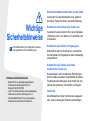 2
2
-
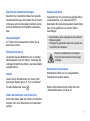 3
3
-
 4
4
-
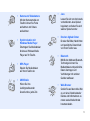 5
5
-
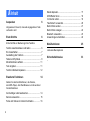 6
6
-
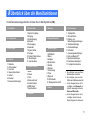 7
7
-
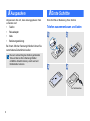 8
8
-
 9
9
-
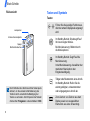 10
10
-
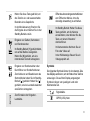 11
11
-
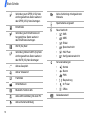 12
12
-
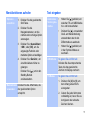 13
13
-
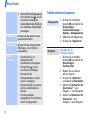 14
14
-
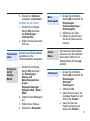 15
15
-
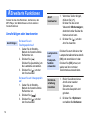 16
16
-
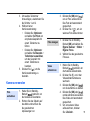 17
17
-
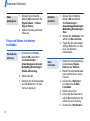 18
18
-
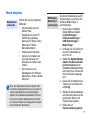 19
19
-
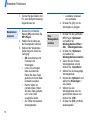 20
20
-
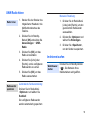 21
21
-
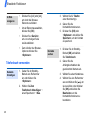 22
22
-
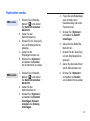 23
23
-
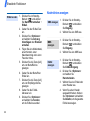 24
24
-
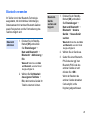 25
25
-
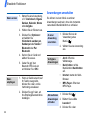 26
26
-
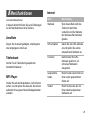 27
27
-
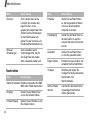 28
28
-
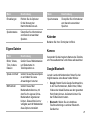 29
29
-
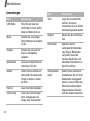 30
30
-
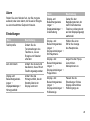 31
31
-
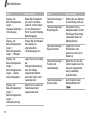 32
32
-
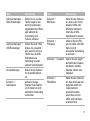 33
33
-
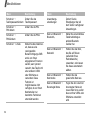 34
34
-
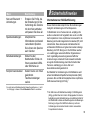 35
35
-
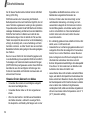 36
36
-
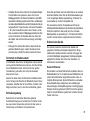 37
37
-
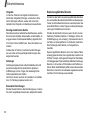 38
38
-
 39
39
-
 40
40
-
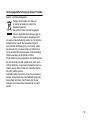 41
41
-
 42
42
-
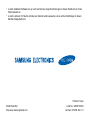 43
43
Samsung J800 Benutzerhandbuch
- Kategorie
- Mobiltelefone
- Typ
- Benutzerhandbuch
Verwandte Artikel
-
Samsung SGH-U800G Benutzerhandbuch
-
Samsung GT-M7500 Benutzerhandbuch
-
Samsung SGH-F400 Benutzerhandbuch
-
Samsung SGH-L760G Benutzerhandbuch
-
Samsung GT-S7330 Bedienungsanleitung
-
Samsung SGH-U900V Benutzerhandbuch
-
Samsung SGH-F250 Benutzerhandbuch
-
Samsung SGH-G800 Benutzerhandbuch
-
Samsung SGH-Z240 Benutzerhandbuch
-
Samsung SGH-U700B Benutzerhandbuch